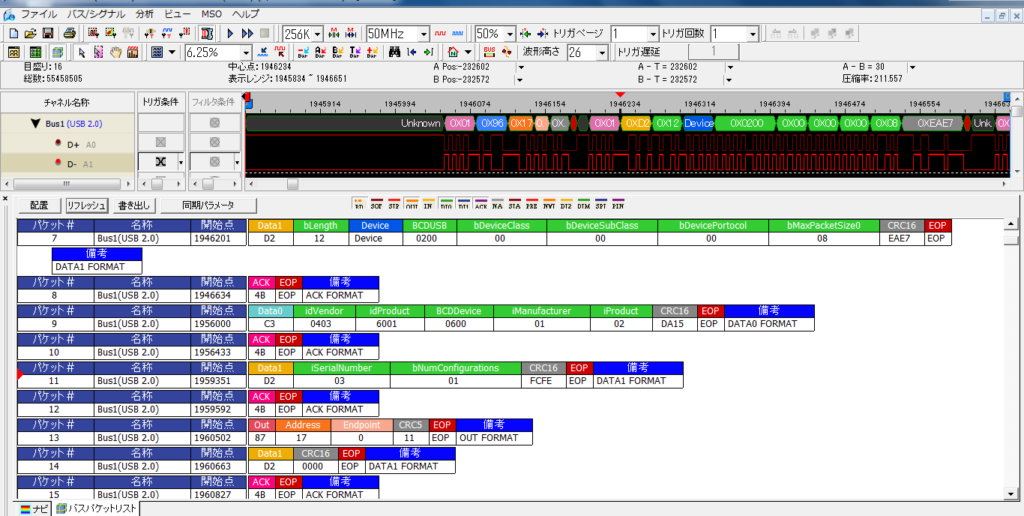LAP-Cのアプリケーションの画面上で、USB信号に接続する任意のチャンネルを以下の図のように指定します。
ここでは、A0を D+(緑色のケーブル)、A1を D-(白色のケーブル)に接続しました。
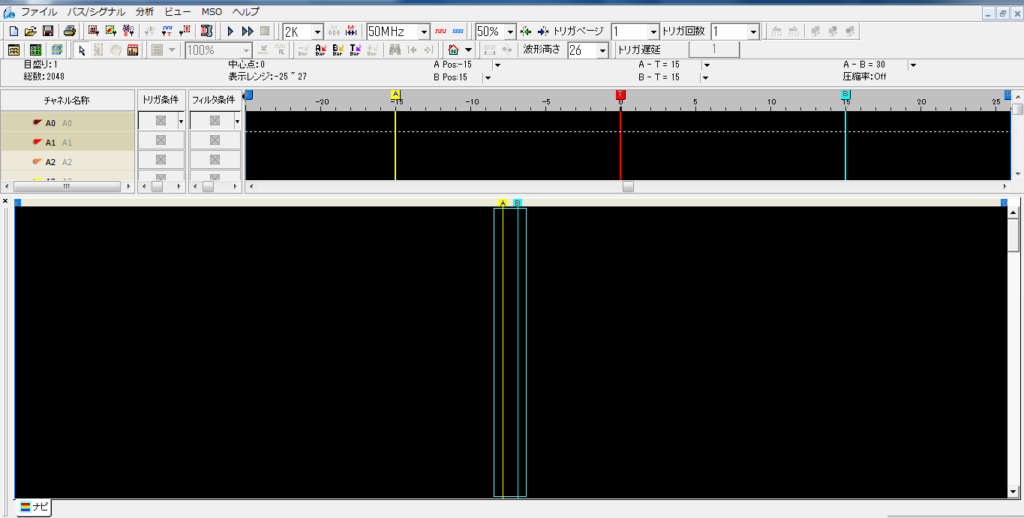
以下のようにUSB信号2点をバスにまとめます。
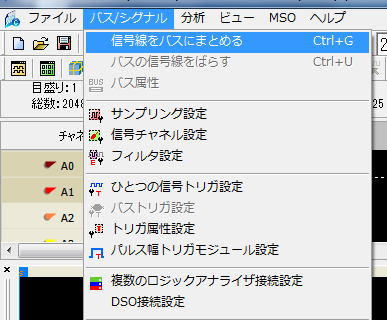
バスをまとめたら、以下のようにバス属性を指定します。
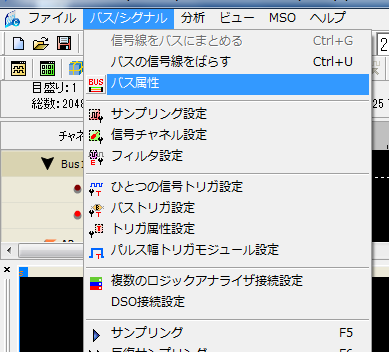
バス特性のメニューで USB2.0 のプロトコルを指定します。
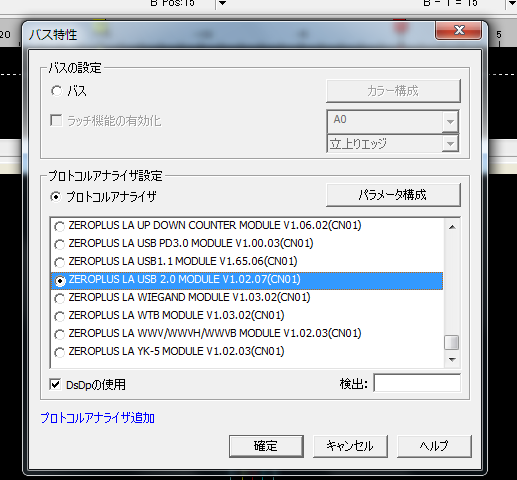
USBのバスパケットをわかりやすく表示するため、以下のように図形リストを表示するようにします。
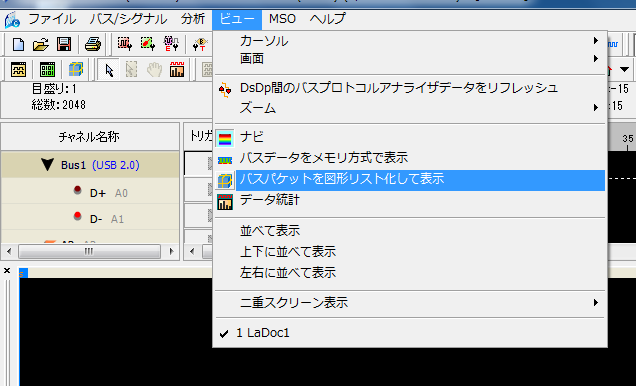
USB2.0フルスピードに適したサンプリング設定をします。
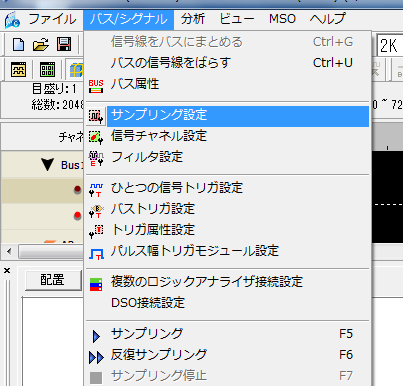
USB2.0フルスピード解析の内部クロック周波数の下限は50MHzです。
サンプリングのRAMサイズは2Mまで指定できますが、ここでは、256kにしました。
一番重要な点として圧縮モードのデータ圧縮を必ずチェックします。
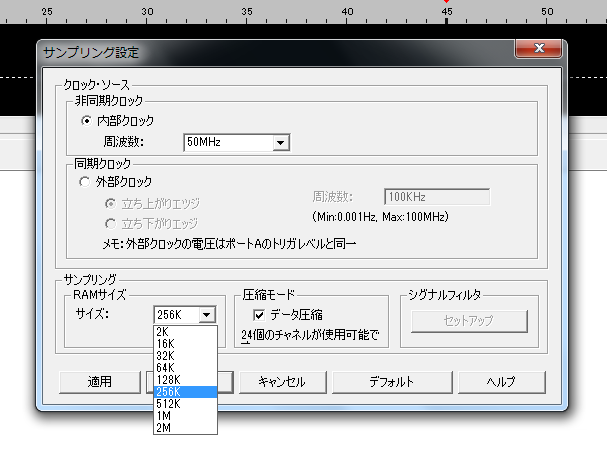
USBプロトコル解析のトリガー条件を以下のように設定してから、本体のスタートボタンを押すか以下のボタンのクリックで解析待ち状態にします。

USB機器をコネクタに差し込むとUSB解析が開始され、以下のようにUSB2.0の解析ができました。